어떻게 Excel에서 ASINH 기능을 사용하려면
이 기사에서는 Excel에서 ASINH 함수를 사용하는 방법에 대해 알아 봅니다. SINH 함수는 값의 쌍곡 사인을 계산하는 수학 함수입니다. SINH 기능은 엑셀 기능에 내장되어 있습니다. 지수 함수를 사용하여 정의 된 SINH의 쌍곡선 함수.
Sinh (x) = (ex- e-x) / 2 여기서 ex = exponential function, e = 2.71828 따라서 이것은 Sine 쌍곡선 함수가 위에서 언급 한 공식과 같은 값을 반환 함을 의미합니다. 이제 사인 쌍곡선 함수의 역을 반환하려면 Excel ASINH 함수가 작업을 수행합니다. 아래는 x = SINH ^ -1 ^ (e ^ x ^-e ^ -x ^) / 2 \ {수학} x = ASINH [(e ^ x ^-e ^ -x ^) / 2] \ { in Excel} 따라서 역 쌍곡 사인은 쌍곡 사인이 숫자 인 값이므로 ASINH (SINH (number))는 숫자와 같습니다.
ASINH (SINH (number)) = number Excel의 ASINH 함수는 Excel에서 사인 쌍곡선 함수의 역을 반환합니다.
구문 :
= ASINH ( number )
number : 임의의 실수를 입력합니다. 예제를 통해이 함수를 이해해 봅시다.
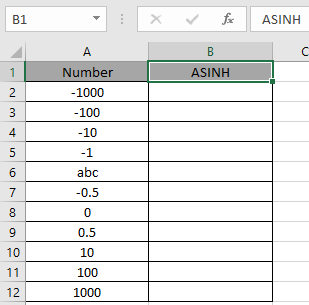
여기에 함수에 입력 될 값이 있으며 Excel에서 ASINH 함수를 사용하여 쌍곡 사인 값의 역을 찾아야합니다. 공식을 사용하십시오.
=SINH ( A2 )
A2 : 셀 참조로 주어진 숫자.
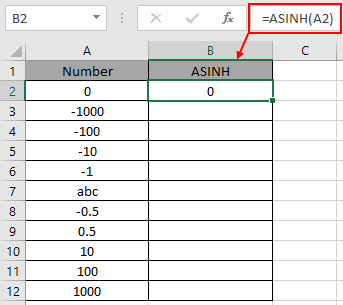
여기서 함수에 대한 인수는 셀 참조로 제공됩니다. 위의 스냅 샷에서 볼 수 있듯이 결과는 0이됩니다. 값은 다음과 같은 수학 공식을 사용하여 계산됩니다.
x = SINH ^ -1 ^ (e ^ 0 ^-e ^ 0 ^) / 2 = SINH ^ -1 ^ (1-1) / 2 = SINH ^ -1 ^ 0 = 0 이제 다음을 사용하여 수식을 다른 셀에 복사합니다. Ctrl + D 바로 가기 키.
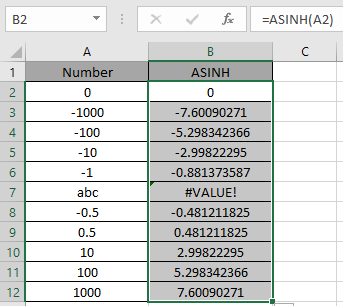
Excel은 SINH 함수를 사용하여 숫자의 쌍곡 사인의 역을 계산합니다.
다음은 ASINH 함수를 사용하여 수집 된 몇 가지 관찰입니다. 참고 :
-
이 함수는 #VALUE!를 반환합니다. 함수에 대한 인수가 숫자가 아닌 경우 오류입니다. . 함수에 대한 입력 인수는 임의의 실수 일 수 있습니다.
-
함수에 대한 인수는 직접 제공하거나 Excel에서 셀 참조를 사용하여 제공 할 수 있습니다.
보시다시피 ASINH 함수를 사용하여 사인 쌍곡선 함수의 역을 얻을 수 있습니다.
Excel에서 ASINH 기능을 사용하는 방법을 이해 하셨기를 바랍니다. 여기에서 ACOS H 함수 및 ATANH 함수와 같은 수학 함수에 대한 더 많은 기사를 살펴보세요. 아래 의견란에 질문을 기재하십시오.
관련 기사`link : / mathematical-functions-how-to-use-the-sinh-function-in-excel [Excel에서 SINH 함수 사용 방법]`
link : / mathematical-functions-excel-sin-function [Excel에서 SIN 함수 사용 방법]
link : / tips-excel-wildcards [Excel에서 와일드 카드를 사용하는 방법]
인기 기사`link : / excel-generals-how-to-edit-a-dropdown-list-in-microsoft-excel [Edit a dropdown list]`
link : / tips-conditional-formatting-with-if-statement [If with conditional format]
link : / logical-formulas-if-function-with-wildcards [If with wildcards]
link : / lookup-formulas-vlookup-by-date-in-excel [Vlookup by date]